Täydellinen opastus DVD: n tuomiseen iTunesiin ilman laadun heikkenemistä
Jos haluat toistaa ostettuja DVD-elokuvia Apple-laitteillasi, sinun on ensin tuotava DVD iTunesiin. iTunes-kirjasto on hyvä työkalu, joka voi synkronoida tiedostoja Apple-laitteiden välillä. Kun olet lisännyt DVD iTunesiin, voit katsella DVD-levyjä iPhonella, iPadilla, iPodilla, Macilla, Apple TV: llä jne. No, voit nauttia DVD-elokuvista suuremmalla näytöllä tai kannettavalla laitteella DVD-levyn kopioinnin jälkeen.
Kuten tiedät, iTunes on mediasoitin, ei DVD-ripperi. Jos haluat synkronoida DVD: n iTunesin kanssa, sinun on ensin muunnettava DVD iTunes-yhteensopiviin muotoihin. Myöhemmin voit tarvittaessa siirtää kopioidut DVD-elokuvat iPhoneen tai iPadiin iTunesin kanssa. Se on koko prosessi tuodaan DVD iTunesiin. Haluatko lisätietoja? Vain lukea ja seurata.
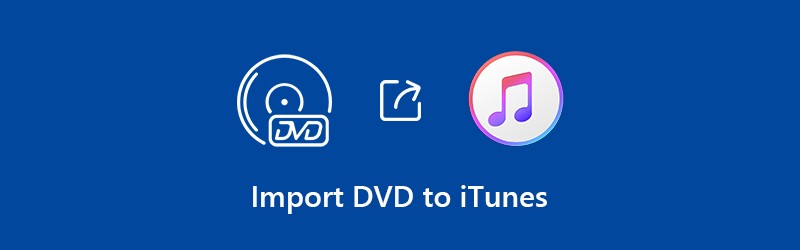
SIVUN SISÄLTÖ
Osa 1: Kuinka kopioida DVD iTunesiin
Markkinoilla on monia DVD-levyjen kopiointia ilmaisohjelmia, kuten HandBrake, VLC Media Player ja paljon muuta. Onko tarpeen kääntyä ammattimaisen DVD-ripperin puoleen? No, vastaus on "kyllä". Vidmore DVD Monster pystyy kopioimaan DVD: n 1: 1-laadulla. Vidmore DVD Monster voi kopioida DVD-elokuvia MPG: ksi, DVD ISO: ksi ja kansioon ilman koodausta, poikkeavat HandBrake-ohjelmasta ja muista DVD-kopiointiohjelmistoista. Voit saada digitaalisen kopion DVD-levyltä alkuperäisellä 100%-laadulla. Kuusi kertaa nopeampi nopeus voi auttaa DVD-levyjen kopiointia lyhyessä ajassa tehokkaasti.
Koska sinulla on johtava DVD-salauksen purku, voit kopioida melkein kaikki DVD-elokuvat, sekä vanhat että uudet DVD-levyt. Voit muuntaa DVD-levyn mihin tahansa laitteeseen tai muotoon offline-katselua varten. Varmista vain, että muunnetuilla DVD-videoilla on .mov-, .m4v- tai .mp4-tiedostotunnisteet. Tietenkin voit poimia ääntä DVD-levyiltä MP3-, WAV-, AIFF- tai Apple Lossless -ominaisuuksina myös iTunes-synkronointia varten.
Sisäänrakennettu videonmuokkausohjelma on myös hyödyllinen. Voit leikata, yhdistää, vesileima, vaihda tekstitys, valitse ääniraita ja kosketa DVD-elokuvia, ennen kuin kopioit ostetun DVD: n iTunesiin.
- Kopioi DVD iTunes-kirjastoon missä tahansa video- tai äänimuodossa 1: 1-laadulla.
- 6x nopeampi DVD-kopiointinopeus iTunesiin.
- Muokkaa DVD-elokuvia ennen tuontia iTunes-kirjastoon.
- Muokkaa nopeasti DVD-elokuvia täysin hallittavilla ulostulotehosteilla.
- Tukee eräkonversioita, moniydinsuorittimia ja GPU-kiihdytyksiä.
Vaihe 1: Lataa, asenna ja käynnistä DVD-kopiointiohjelmisto ilmaiseksi. Aseta DVD-levy DVD-asemaan.
Vaihe 2: Napsauta "Lataa DVD" ja sitten "DVD-levy" tunnistaaksesi asetetun DVD-levyn. Sinun on napsautettava "Näytä / Valitse otsikko" saadaksesi selville kohdevideosi.

Vaihe 3: Avaa ”Kopioi kaikki” -luettelo oikeasta yläkulmasta. Aseta lähtömuodoksi M4V tai muut iTunes-yhteensopivat muodot. Voit valita eri tulostuslaadun ja tarkkuuden.

Vaihe 4: Napsauta ”Kopioi kaikki” kopioidaksesi koko DVD iTunesiin. Tietenkin voit kopioida valitut luvut iTunesiin myös tarpeidesi mukaan.

Huomautus: Jos haluat katsella DVD-levyjä iPhonessa, iPadissa tai muissa kannettavissa laitteissa, DVD: n lisääminen iTunesiin ei ole nopein tapa. Oikeastaan voit parantaa videon laatua ja valitse optimoidut esiasetukset suoraan Vidmore DVD Monsterista, mukaan lukien iOS, Android ja paljon muuta.
Osa 2: Kopioitujen DVD-elokuvien tuominen iTunesiin
Kun DVD on muunnettu iTunesiksi Vidmore DVD Monster -sovelluksella, voit laittaa DVD-videot iTunes-kirjastoon iPhonelle, iPadille, iPodille ja Apple TV: n DVD-toistolle. Voit siirtää kopioidut DVD-videot iTunesin tai kolmannen osapuolen iPhone-siirto-ohjelmiston avulla. No, myöhempi on paljon turvallisempi kuin iTunes. Mutta jos asetat DVD-levyjä iTunesiin ilman ohjelmistoa, voit seurata alla olevaa opetusohjelmaa.
Vaihe 1: Päivitä uusimpaan iTunesiin. Liitä iOS-laite tietokoneeseen USB-kaapelilla.
Vaihe 2: Jos olet synkronoinut iPhonen iTunesin kanssa tällä tietokoneella aiemmin, luotettava tietokone tunnistaa liitetyn laitteen automaattisesti. Muussa tapauksessa sinun on napautettava "Luota", kun sinua kehotetaan valitsemaan "Luota tähän tietokoneeseen" iPhonessa.
Vaihe 3: Vedä muunnetut DVD-tiedostot iTunes-ikkunaan. Voit päättää, pidetäänkö alkuperäinen kopioitu tiedosto vai poistetaanko se vapauttamaan tilaa.
Vaihe 4: Napsauta vasemmassa ruudussa ”Elokuvat” tai “Elokuvat”. Täällä näet tuodut DVD-tiedostot iTunes-tiedostoihin. Tuo kaikki tuo DVD: n tuominen iTunesiin PC- tai Mac-tietokoneella.
Vaihe 5: Jos haluat kopioida DVD iTunesiin offline-katselua varten iOS-laitteella, voit synkronoida DVD iTunesiin napsauttamalla ”Sync Films” / ”Sync Movies” ja “Sync”.
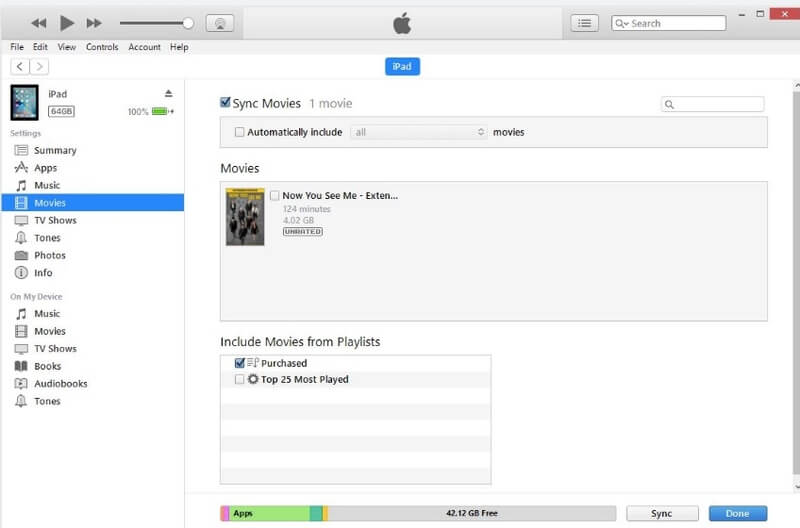
Huomautus: Voit luoda uuden elokuvan soittolistan lisätäksesi DVD: n iTunesiin vetämättä ja pudottamatta. Kun olet tuonut DVD-elokuvia iTunes-kirjastoon, voit nauttia DVD-videoista kaikilla Apple-laitteilla iTunesin avulla.
Ei ole epäilystäkään siitä, että Vidmore DVD Monster voi olla paras DVD-iTunes-muunnin. Voit kopioida melkein kaikki DVD-levyt iTunesiin ja muihin Apple-laitteisiin riippumatta siitä, kuinka vanha DVD-levysi on. Varmista vain, että DVD-levylläsi ei ole naarmuja ja muita fyysisiä vaurioita. Myöhemmin voit tuoda DVD-levyn iTunesiin Windows 10 / 8.1 / 8/7 / Vista / XP: ssä erinomaisella audiovisuaalisella kokemuksella.
Vidmore DVD Monster voi säilyttää koko DVD-rakenteen, video- ja ääniraidat, valikot, luvut ja lisätä tekstityksiä. Kuusi kertaa nopeampi DVD-kopiointinopeus ja 1: 1-ulostulolaatu voivat voittaa useimmat kilpailijat. Kannattaa ladata ilmaiseksi ja kokeilla.
Siinä kaikki tuo koko DVD iTunes-kirjastoon. Voitteko nyt nauttia DVD-elokuvista ilman DVD-asemaa? Jos ei, ota rohkeasti yhteyttä tai jätä kysymyksesi alle. Olemme iloisia voidessamme auttaa sinua aina kun tarvitset.


